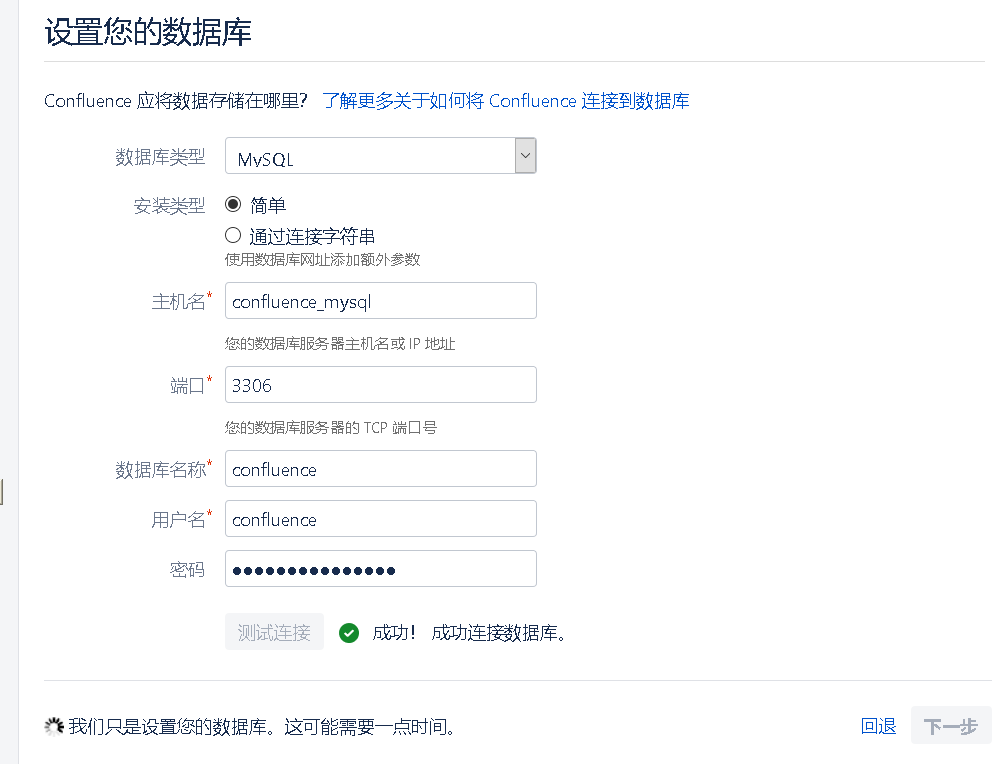這兩天公司需要將wiki進行遷移,這已經是第n回了,有點煩了就想把confluence放到docker 中running ,下次再遷移就簡單了。大概步驟如下:
下載並解壓jdbc所需包:
[root@k8s-master2-dev conflence-docker]# wget https://dev.mysql.com/get/Downloads/Connector-J/mysql-connector-java-5.1.47.tar.gz拉取atlassian/confluence-server:6.15.2鏡像:
[root@k8s-master2-dev conflence-docker]# docker pull atlassian/confluence-server:6.15.2破解atlassian-extras-decoder-v2-3.4.1.jar
[root@k8s-master2-dev conflence-docker]# docker run -itd --name confluence atlassian/confluence-server:6.15.2
41690ada361d3dfdc1d43226410999e482dc37a895a059fe9ced71687a3ebcdc
[root@k8s-master2-dev conflence-docker]# docker cp confluence:/opt/atlassian/confluence/confluence/WEB-INF/lib/atlassian-extras-decoder-v2-3.4.1.jar /tmp/atlassian-extras-2.4.jar
[root@k8s-master2-dev conflence-docker]# docker stop confluence
confluence
[root@k8s-master2-dev conflence-docker]# docker rm confluence
confluence
[root@k8s-master2-dev conflence-docker]#然後對 atlassian-extras-2.4.jar 進行破解。破解工具 https://files.cnblogs.com/files/tchua/key-Confluence.rar
然後將破解後的atlassian-extras-2.4.jar 文件再次重命名回 atlassian-extras-decoder-v2-3.4.1.jar ,並添加到 images中 :
[root@k8s-master2-dev ~]# mv atlassian-extras-2.4.jar conflence-docker/crack/atlassian-extras-decoder-v2-3.4.1.jar
[root@k8s-master2-dev conflence-docker]# vim Dockerfile
[root@k8s-master2-dev conflence-docker]# tree .
.
├── crack
│ ├── atlassian-extras-decoder-v2-3.4.1.jar
│ └── mysql-connector-java-5.1.47.jar
└── Dockerfile
1 directory, 3 files
[root@k8s-master2-dev confluence-docker]# cat Dockerfile
FROM atlassian/confluence-server:6.15.2
MAINTAINER Meteor<[email protected]>
ADD crack/atlassian-extras-decoder-v2-3.4.1.jar ${CONFLUENCE_INSTALL_DIR}/confluence/WEB-INF/lib/atlassian-extras-decoder-v2-3.4.1.jar
RUN chown -R ${RUN_USER}:${RUN_GROUP} ${CONFLUENCE_INSTALL_DIR}/confluence/WEB-INF/lib/atlassian-extras-decoder-v2-3.4.1.jar
CMD ["/entrypoint.sh", "-fg"]
ENTRYPOINT ["/tini", "--"]
[root@k8s-master2-dev confluence-docker]#
[root@k8s-master2-dev confluence-docker]# docker build --rm -t inspiry/confluence:v6.15.2 .運行mysql container
[root@k8s-master2-dev conflence-docker]# cd ../mysql-docker/
[root@k8s-master2-dev mysql-docker]# tree .
.
└── mysql
└── my.cnf
1 directory, 1 file
[root@k8s-master2-dev mysql-docker]# cat mysql/my.cnf
[mysqld]
character_set_server = utf8
collation-server = utf8_bin
default-storage-engine = INNODB
max_allowed-packet=256M
transaction_isolation = READ-COMMITTED
# 可添加一些mysql調優參數
[client]
default-character-set=utf8
[mysql]
default-character-set=utf8
[root@k8s-master2-dev mysql-docker]#
[root@k8s-master2-dev mysql-docker]# docker run --name confluence_mysql -p 3306:3306 -v $PWD/mysql:/etc/mysql/conf.d -e MYSQL_ROOT_PASSWORD=Company2019 -e MYSQL_DATABASE=confluence -e MYSQL_USER=confluence -e MYSQL_PASSWORD=confluence2019 -e character-set-server=utf8 -e collation-server=utf8_bin -d --hostname confluence_mysql mysql:5.7
105e81609e449a24317140d4e609762903ce263c4f6b7d44dd1b71672ea3555d運行confluence container
[root@k8s-master2-dev mysql-docker]# cd ../conflence-docker
[root@k8s-master2-dev conflence-docker]#
[root@k8s-master2-dev conflence-docker]# docker run -itd --name confluence --hostname confluence --restart always -p 8000:8000 -p 8090:8090 -v /mnt/backups/:/var/backups/ --link confluence_mysql:confluence_mysql inspiry/confluence:v6.15.2
bcf02d1f2b3f69ed94c069c9df4eb679b2085d128e37724fe1fca4471a138df2
[root@k8s-master2-dev conflence-docker]#
[root@k8s-master2-dev conflence-docker]# docker cp ./crack/mysql-connector-java-5.1.47.jar confluence:/opt/atlassian/confluence/confluence/WEB-INF/lib/
[root@k8s-master2-dev conflence-docker]#
[root@k8s-master2-dev conflence-docker]# docker restart confluence
confluence
[root@k8s-master2-dev conflence-docker]#然後在web 界面 破解授權碼。
然後配置JDBC。
其它步驟不再贅述 ,可參考前期blog。
排錯
如果使用nginx 實現前端代理時 出現 504 提示,建議:
1) 在nginx 配置文件中添加以下語句:
proxy_connect_timeout 5m;
proxy_send_timeout 5m;
proxy_read_timeout 5m;
2) 增大 mysql innodb buffer pool size 的值 ,包括對mysql 進行調優。
3) 增大 confluence jvm 的 Xms 、Xms 值 。